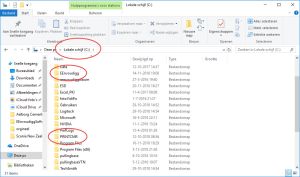|

Vi starter vårt eventyr på den gamle datamaskinen, hvor PrintCMR fungerer fortsatt bra.
Spørsmål: Hvor er PrintCMR lagret?
På Windows Desktop finner du snarveien for å starte PrintCMR.
Klikk på høyre museknapp på snarveien og velg Egenskaper.
"Start i" viser mappen hvor PrintCMR installert.
I dette eksemplet er katalogen C: \PRINTCMR er den som skal overføres til en annen datamaskin.
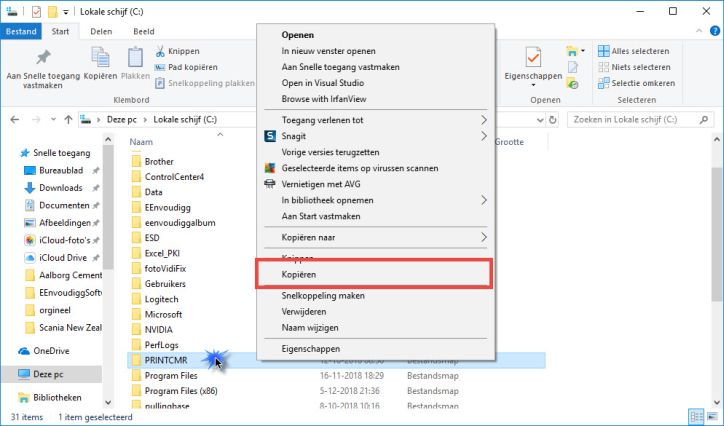
Vi kan komme i gang!
Søk i Windows Utforsker på PrintCMR mappe, klikk på den med høyre museknapp og velg Kopier.
Sett inn minnepinnen i datamaskinen og finn denne pinnen med Windows Explorer.
Klikk deretter på høyre museknapp og velg Lim inn.
PrintCMR kopieres til minnepinnen.
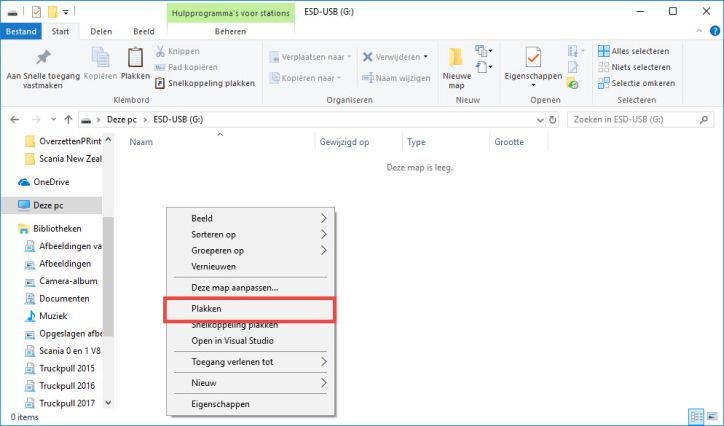
Etter at kopien er fullført, ta med flash-stasjonen til den nye datamaskinen.
Du gjentar Kopier og Lim inn, denne gangen fra eksternt minne til harddisken på datamaskinen.
PrintCMR plasseres deretter til den nye datamaskinen i fullstendighet.
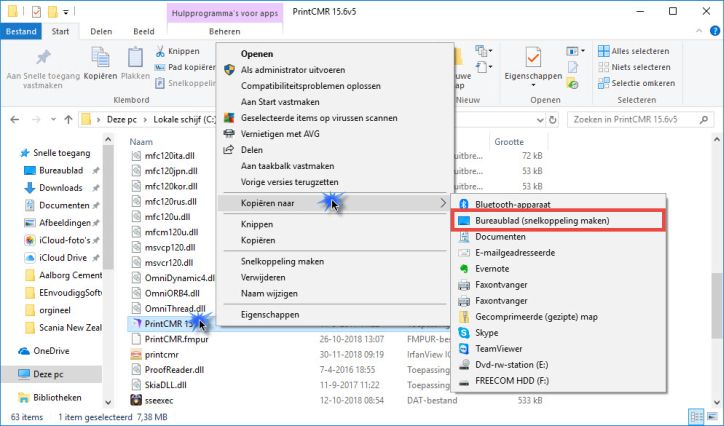
Opprette en snarvei til programmet.
Det er to alternativer:
Alternativ A: Hvis PrintCMR Plasseringen på den nye datamaskinen er nøyaktig det samme.
Du kan kopiere den gamle datamaskinens snarvei til minnepinnen.
Kopier snarveien fra minnepinnen til den nye datamaskinen på skrivebordet, og du er klar til å gå!
Alternativ B: Opprett en ny snarvei på den nye datamaskinen.
Dette er det mest pålitelige alternativet.
Bruk Windows Utforsker for å finne programmet PrintCMR 15 (Application).
Klikk på høyre museknapp og velg "Kopier til", etterfulgt av "Skrivebord (opprett snarvei)."
En ny snarvei er opprettet på skrivebordet.
Nei!
PrintCMR lagrer alle dataene i den installerte mappen.
Det er ingenting i Windows-mappen eller i Windows-registret.
På denne måten er det veldig enkelt å lage kopier og sette det så enkelt tilbake som mulig.
Også ideell for sikkerhetskopiering!